- Pastikan kamu menggunakan jaringan WiFi yang kuat dan stabil. Proses transfer data membutuhkan bandwidth besar dan koneksi internet yang tidak terputus.
- Baterai minimal 50%. Kedua perangkat, baik Android maupun iPhone, harus memiliki daya baterai yang cukup agar tidak mati di tengah proses.
- Update aplikasi WA di kedua perangkat agar mendukung fitur transfer data lintas platform.
- Gunakan nomor WA yang sama di perangkat Android dan iPhone. WA tidak akan memindahkan data jika kamu menggunakan nomor berbeda.
- iPhone harus dalam kondisi baru atau reset. Metode seperti Move to iOS hanya dapat digunakan saat iPhone dalam kondisi baru atau setelah reset pabrik.
Cara Memindahkan WA dari Android ke iPhone Tanpa Hilang Chat

- Memindahkan WA dari Android ke iPhone tanpa hilang chat kini bisa dilakukan dengan berbagai cara.
- Persiapan sebelum memindahkan WhatsApp dari Android ke iPhone sangat penting.
- Metode untuk memindahkan WA dari Android ke iPhone antara lain menggunakan Move to iOS, iCareFone, backup history, dan PhoneCopy.
Ingin pindah dari Android ke iPhone tapi takut chat WhatsApp (WA) hilang? Tenang, kamu gak sendiri. Banyak pengguna menghadapi dilema yang sama ketika berganti perangkat.
Untungnya, kini ada berbagai cara memindahkan WA dari Android ke iPhone tanpa hilang chat. Mulai dari pakai aplikasi resmi buatan Apple hingga aplikasi pihak ketiga yang bisa diandalkan kapan saja.
Artikel ini akan membahas semua cara yang bisa kamu pilih, lengkap dengan tips dan solusi jika terjadi kendala. Yuk, simak panduannya sampai tuntas!
Table of Content
Kenapa penting tahu cara memindahkan WA dari Android ke iPhone
Beralih dari Android ke iPhone bisa jadi pengalaman menyenangkan, tapi sering kali ada kekhawatiran tentang data penting seperti riwayat chat WA. Banyak orang bertanya-tanya apakah chat WA bisa dipindahkan tanpa hilang. Padahal, isi pesan dan file di dalam WA sangat krusial, baik untuk urusan pribadi maupun pekerjaan.
Dengan tahu cara memindahkan WA dari Android ke iPhone tanpa hilang chat, kamu bisa menjalani proses pindahan perangkat dengan lebih tenang. Apalagi, sekarang ada berbagai metode yang bisa dipilih sesuai kebutuhan dan kenyamanan.
Persiapan sebelum memindahkan WA dari Android ke iPhone

Sebelum melakukan transfer data WA dari Android ke iPhone, ada beberapa persiapan penting yang wajib dilakukan. Supaya proses berjalan lancar dan tidak menyebabkan kehilangan data.
Berikut persiapan sebelum memindahkan WA dari Android ke iPhone:
Cara memindahkan WA dari Android ke iPhone pakai Move to iOS
Move to iOS adalah aplikasi resmi dari Apple yang dirancang khusus untuk membantu pengguna Android dalam memindahkan data ke iPhone. Sejak 2022, aplikasi ini sudah mendukung transfer chat WA, termasuk media seperti foto dan video.
Metode pakai Move to iOS sangat cocok bagi kamu yang baru saja membeli iPhone dan belum melakukan setup. Prosesnya pun cukup simpel dan tidak memerlukan komputer tambahan.
Berikut cara memindahkan WA dari Android ke iPhone pakai Move to iOS:
- Unduh aplikasi Move to iOS dari Google Play Store di perangkat Android.
- Siapkan iPhone. Nyalakan iPhone dan pilih opsi "Transfer Data dari Android" saat proses setup.
- Masukkan kode yang muncul di iPhone ke Android.
- Pilih WA sebagai salah satu data yang ingin dipindah.
- Mulai transfer. Ikuti langkah-langkah di layar sampai proses selesai.
- Di iPhone, instal aplikasi WA dan gunakan nomor yang terdaftar di WA Android.
- Ketuk 'Mulai' dan tunggu proses impor data berlangsung.
Perlu diingat, metode ini hanya berlaku saat setup awal iPhone. Cara di atas tidak berlaku jika iPhone sudah digunakan sebelumnya.
Cara memindahkan WA dari Android ke iPhone pakai iCareFone
Tenorshare iCareFone Transfer adalah pihak ketiga yang memungkinkan kamu memindahkan data WA dengan mudah dari Android ke iPhone. Aplikasi ini tidak membutuhkan iPhone dalam kondisi baru dan bisa digunakan kapan saja.
Kelebihan lainnya adalah kemampuan untuk mentransfer seluruh data WA termasuk chat, media, stiker, dan voice note. Prosesnya memang melibatkan komputer, tapi tampilannya user-friendly dan cocok untuk pemula.
Langkah-langkah memindahkan WA pakai aplikasi iCareFone:
- Download dan instal iCareFone di komputer.
- Hubungkan Android dan iPhone ke komputer via kabel USB.
- Pilih "Transfer WhatsApp" pada antarmuka aplikasi.
- Verifikasi Akun. Masukkan nomor dan kode verifikasi WhatsApp.
- Klik 'Transfer' dan tunggu hingga selesai.
Cara memindahkan WA dari Android ke iPhone lewat History Backup
Banyak pengguna yang terbiasa mengandalkan fitur backup WhatsApp untuk menyimpan riwayat chat. Namun, Google Drive (Android) dan iCloud (iPhone) tidak saling terintegrasi langsung. Oleh karena itu, dibutuhkan bantuan software tambahan agar proses backup bisa berjalan lintas platform.
Metode ini cocok bagi pengguna yang sudah terbiasa melakukan backup data WA dan ingin mentransfernya secara manual tanpa reset ulang perangkat. Berikut cara pindah WA Android ke iPhone dengan backup:
- Backup chat WA di Android ke Google Drive.
- Gunakan software Khusus seperti MobileTrans atau Dr.Fone untuk ambil backup dari Google Drive dan transfer ke iPhone.
- Ikuti petunjuk software. Biasanya tinggal hubungkan dua perangkat dan ikuti wizard di layar.
Cara memindahkan WA dari Android ke iPhone dengan PhoneCopy
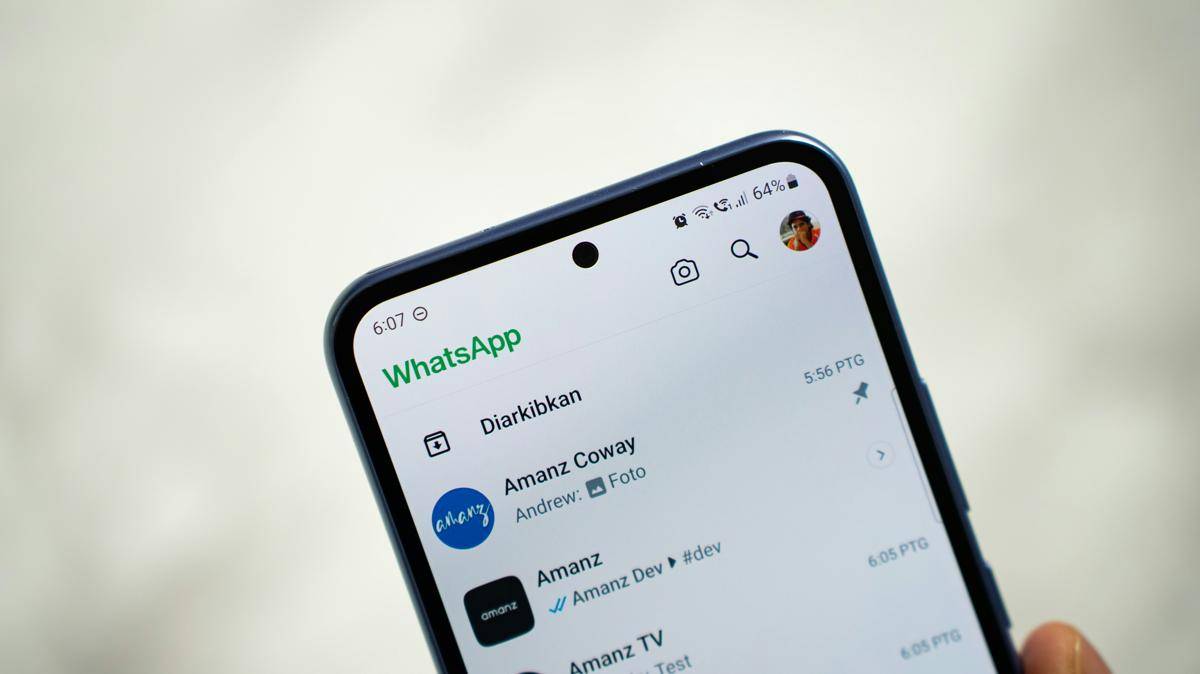
PhoneCopy adalah aplikasi berbasis cloud yang awalnya dirancang untuk backup kontak dan SMS. Namun, dengan pembaruan fitur, kini aplikasi tersebut juga bisa digunakan untuk menyimpan dan memindahkan data dari satu perangkat ke perangkat lain, termasuk sebagian data WA
Metode ini tidak sepraktis Move to iOS atau iCareFone, tetapi bisa dijadikan alternatif jika metode utama gagal atau tidak tersedia. Cocok untuk pengguna yang butuh cadangan berbasis cloud tambahan.
Langkah-langkah yang bisa kamu ikuti:
- Download PhoneCopy di Android dan iPhone.
- Login dan sinkronkan data dari Android ke cloud PhoneCopy.
- Restore ke iPhone lewat aplikasi yang sama.
Tidak semua jenis data WA bisa terbaca sempurna lewat metode ini. Gunakan cara di atas jika metode lain tidak berhasil.
Tips bila pemindahan WA gagal
Terkadang, kendala teknis atau kesalahan kecil bisa menyebabkan proses transfer WA gagal. Jangan panik, ada beberapa solusi umum yang bisa kamu coba untuk mengatasi masalah tersebut. Simak penjelasannya di bawah ini!
- Periksa dan pastikan WA di kedua perangkat adalah versi terbaru.
- Pastikan iPhone masih baru atau sudah di-reset. Metode Move to iOS hanya berlaku untuk perangkat yang belum digunakan.
- Gunakan kabel USB Original. Beberapa software membutuhkan koneksi kabel yang andal agar transfer berjalan lancar.
- Restart kedua perangkat. Kadang, restart bisa mengatasi bug atau error kecil.
- Jika satu metode gagal, jangan ragu coba metode lain seperti iCareFone atau Dr.Fone.
- Pastikan WA dan aplikasi pendukung lain sudah diberi izin penuh untuk akses penyimpanan dan perangkat.
Kesimpulan
Memindahkan WA dari Android ke iPhone sudah tidak sesulit dulu. Ada banyak metode sepertipakai Move to iOS, iCareFone, hingga software transfer yang bisa kamu andalkan.
Pilih cara memindahkan WA dari Android ke iPhone tanpa hilang chat yang paling sesuai dengan kebutuhanmu. Jangan lupa backup dulu agar data tetap aman.
Yuk, aplikasikan cara-cara di atas! Jangan lupa baca artikel IDN Times lainnya.
FAQ seputar cara memindahkan WA dari Android ke iPhone
| Apakah WhatsApp Android bisa dipindahkan ke iPhone? | Ya, bisa. Gunakan aplikasi seperti Move to iOS, iCareFone, atau software pihak ketiga lainnya. |
| Bagaimana cara memindahkan WA ke HP iPhone tanpa menghilangkan chat? | Gunakan metode seperti Move to iOS atau iCareFone yang memungkinkan transfer data tanpa kehilangan chat. |
| Apa yang perlu disiapkan sebelum pindah WA ke iPhone? | Pastikan baterai cukup, koneksi stabil, nomor sama, dan iPhone dalam kondisi baru atau reset. |
| Apakah bisa memindahkan WA jika iPhone sudah pernah digunakan? | Bisa, tapi bukan dengan Move to iOS. Gunakan aplikasi seperti iCareFone atau Dr.Fone. |
| Berapa lama proses pindah WA dari Android ke iPhone? | Tergantung jumlah data. Biasanya antara 15 menit hingga 1 jam. |
Disclaimer: Artikel ini dibuat dengan bantuan AI dan telah melalui proses editing oleh tim content IDN Times.














































